Русские Блоги
Статья, объясняющая отношения между ODBC, OLEDB, ADO, ADO.NET
Я считаю, что люди, которые читают эту статью, должны иметь в виду эту идею: ODBC, OLEDB, ADO, ADO.NET, кажется, все имеют доступ к базе данных, так в чем же разница между ними и какова связь? Не волнуйся, относись ко мне медленно.
1. ODBC
ODBC(Открытое соединение с базой данных, открытое соединение с базой данных).
ODBC, официальное определение таково: Open Database Interconnection (ODBC) — это стандарт интерфейса доступа к базе данных, предложенный MICROSOFT. ODBC (Open Database Connectivity) предоставляет стандартный метод API (интерфейс прикладного программирования) для доступа к системе управления базами данных (СУБД). Эти API-интерфейсы используют SQL для выполнения большинства своих задач. ODBC также обеспечивает поддержку языка SQL, пользователи могут напрямую отправлять операторы SQL в ODBC. Разработчики ODBC стремятся сделать его максимально независимым и открытым: он не имеет ничего общего с конкретным языком программирования, не имеет ничего общего с конкретной системой баз данных, не имеет ничего общего с конкретной операционной системой.
Desktop Support, How to Setup ODBC Driver Connection and Authentication
Коротко говоря о моем понимании, по сути, ODBC — это стандарт, а все эти стандарты на самом деле представляют собой серию интерфейсов. Так что же делает этот стандарт? Например, мы сравниваем базы данных sql Server, Sybase, Oracle и др. С большими резервуарами для воды.
Каждый резервуар для воды имеет выходное отверстие для воды, но форма выходного отверстия для воды в разных резервуарах отличается. Sybase может иметь квадратную форму, и если программисту нужно использовать воду в резервуаре для воды (необходимо извлечь данные из базы данных), он должен использовать соответствующую ей трубу для воды.
Например, если вы используете воду в резервуаре для воды SQL Server, вы должны использовать треугольный порт При использовании резервуара для воды Sybase вы должны использовать квадратную трубу для воды, что, несомненно, вызовет проблемы у программистов. Поэтому Microsoft разработала такой стандарт, как ODBC, который требует, чтобы независимо от того, какой тип резервуара для воды, конечный выпускной канал был круглым, поскольку у программиста есть круглая труба для воды, он может получать воду в любом резервуаре для воды.
Что касается того, как различные резервуары для воды превращают выпускное отверстие в воду в круг, это не дело нашего программиста, а дело вашего резервуара для воды. С тех пор каждый водяной бак разработал такую водопроводную трубу, один конец которой имеет форму своего устья водяного бака, а другой конец имеет стандартную круглую форму. Например, sql server, ему нужен водопровод с треугольным концом и круглым концом. Отображение этой специальной водопроводной трубы в мире программ — это так называемый драйвер ODBC. Благодаря стандарту ODBC можно также использовать воду в каждом резервуаре, и в то же время пользователям также удобнее и веселее.
ODBC CONNECTION
2. OLEDB
OLE DB(Связывание и внедрение объектов, База данных, Связывание и внедрение объектов, База данных)
Помимо OLEDB, OLEDB (ObjectLinking and Embedding, Database, также известный как OLE DB или OLE-DB), объект хранения данных на основе COM, может обеспечивать операции со всеми типами данных и даже может получать доступ к данным в автономном режиме. (Например, если вы используете свой ноутбук, вы можете легко увидеть изображение данных последней синхронизации данных).
Ну, если честно, я действительно ценю прелесть OLEDB, но несомненно то, что он более мощный, чем ODBC, и более удобный в использовании. Это зависит от ODBC и является пакетом поверх ODBC. Пока просто пойми это.
Три, ADO
ADO(ActiveX Data Object, активный объект данных)
Что касается ADO, ADO (ActiveXDataObjects) является компонентом COM, используемым для доступа к источникам данных. Он обеспечивает средний уровень языка программирования и унифицированный метод доступа к данным OLE DB. Разрешить разработчикам писать код для доступа к данным, не заботясь о том, как реализована база данных, а только о подключении к базе данных. При доступе к базе данных знание SQL не требуется, но команды SQL, поддерживаемые конкретной базой данных, все еще могут выполняться через объекты команд в ADO.
Говоря об ADO, это восходящая звезда. Фактически, до этого появились DAO и RDO,
DAO (Объект доступа к данным, объект доступа к данным)
RDO (Удаленные объекты данных, удаленные объекты данных)
Но с появлением ADO он стал первым выбором для разработки приложений баз данных в операционных системах Windows NT 4.0 и Windows 2000. Он унифицирует объектную модель и меняет поставщика базы данных для разработки поставщика данных (эта модель заложена в настоящее время). С этого момента кажется, что он аналогичен функции ODBC, но построен на основе ODBC и OLEDB. Еще раз в капсуле. А сам ADO — это метод разработки, который не зависит от источника данных (независимо от источника данных), что позволяет быстро завоевать популярность разработчиков, использующих ASP и Visual Basic, плавно заменяя DAO и RDO и другие модели.
Описание на простом языке не может быть интуитивно понятным, пусть все увидят картинку.
Чтобы кратко объяснить всем, вверху — программа, которую мы написали, внизу — база данных, а в середине — основной контент сегодняшнего дня — технология доступа к базе данных. Во второй части мы видим, что ODBC находится внизу доступа к данным, OLEDB — следующим, а ADO — вверху. Наше приложение может получить доступ к базе данных тремя способами, а именно:
(1) Приложение-ODBC-база данных,
(2) Приложение-OLEDB-ODBC-база данных,
(3) База данных Application-ADO-OLEDB-ODBC.
Пока что отношения между ODBC, OLEDB и ADO должны быть ясными.
Четыре, ADO.NET
Наконец, хотя ADO.NET, ADO является относительно успешным продуктом, но архитектура самого ADO все еще несовершенна, особенно при разработке сетевых приложений, Recordset не может быть отключен, что серьезно влияет на разработку сетевых приложений. Поэтому в 1998 году Microsoft предложила план разработки приложений следующего поколения (Application Framework). Для меня большая честь, что ADO.NET включен в этот план, он вводит концепцию автономной модели данных и успешно решает проблемы, которые ADO не может. Многие считают ADO.NET следующей версией ADO, но на самом деле это совершенно новая архитектура и концепция продукта. Для конкретного введения ADO.NET, пожалуйста, обратитесь к подробным документам, связанным с ADO.NET
V. Резюме
Различие и подключение методов подключения к базе данных ODBC, DAO, ADO, OLEDB
ODBC — это технология низкоуровневого доступа, поэтому клиентские приложения могут использовать API-интерфейс ODBC для настройки и управления базой данных снизу для выполнения некоторых функций, которые недоступны передовым технологиям баз данных, но недостатки заключаются в том, что ODBC можно использовать только для реляционных баз данных. Это затрудняет доступ к объектным базам данных и другим нереляционным базам данных с использованием ODBC.
DAO предоставляет механизм для создания и управления базами данных через программный код. Самая большая особенность заключается в том, что работа с базой данных MICROSOFT JET очень удобна, и это один из лучших технических интерфейсов при работе с базой данных JET. И он не только используется для доступа к этой базе данных, на самом деле, с помощью технологии DAO можно получить доступ к различным форматам данных, от текстовых файлов до больших фоновых баз данных.
ADO — это интерфейс доступа, основанный на OLE DB, это объектно-ориентированная технология OLE DB, которая наследует преимущества OLE DB. Высокоуровневый интерфейс для доступа к базе данных.
Глоссарий:
ODBC (Open DataBase Connectivity) открытая взаимосвязь базы данных. Это стандарт связи с базами данных во главе с Microsoft.
MFC (класс Microsoft Foundation) Класс Microsoft Foundation. MFC ODBC — это инкапсуляция ODBC.
DAO (объект доступа к данным) объект доступа к данным. Не предоставляет удаленный доступ.
RDO (Remote Data Object) удаленный объект данных. Он быстрый и поддерживает хранимые процедуры SQL Server. Это технология, разработанная много лет назад, как DAO.
OLE-DB (Object Linking and Embedding DataBase) объектная связь и встраивание базы данных. Он опирается на COM и поставщиков, которые предоставляют поставщиков OLE DB, а не на SQL, используемый ODBC.
ADO (объект данных ActiveX) объект данных ActiveX. Технология локального и удаленного доступа к базе данных на основе OLE-DB для установления соединения. Как и OLE-DB, вы должны быть «моложе».
При использовании мы обычно используем OLE-DB и ADO для замены DAO и RDO.
Источник: russianblogs.com
Microsoft odbc driver 11 for sql server что это за программа
Добрый день! Уважаемые читатели и гости одного из крупнейших IT блогов в России Pyatilistnik.org. В прошлый раз мы с вами разобрали, как скачать последнюю версию SQL Server Management Studio и настроили Always On кластер. В сегодняшней публикации мы рассмотрим, где скачать и как установить SQL Native Client, разберем примеры его использования на практике, думаю будет как всегда познавательно и интересно.
Что такое SQL Native Client
SQL Native Client — это автономный интерфейс прикладного программирования (API) для доступа к данным, используемый для OLE DB, так и для ODBC. Он появился еще в SQL Server 2005 для обеспечения новых функциональных возможностей, помимо функций, предоставляемых компонентами доступа к данным Microsoft (MDAC). SQL Native Client объединяет поставщика SQL OLE DB и драйвера ODBC SQL в одну собственную библиотеку динамических ссылок (DLL), поддерживающей приложения, использующие API с собственным кодом (ODBC, OLE DB и ADO) для Microsoft SQL Server.
Он также предоставляет новые функциональные возможности помимо функций, предоставляемых компонентами доступа к данным Windows (Windows DAC, ранее Microsoft Data Access Components или MDAC). Собственный клиент SQL Server можно использовать для создания новых приложений или улучшения существующих приложений, которым необходимо использовать преимущества функций, представленных в SQL Server. Эти новые функции — это несколько активных наборов результатов (MARS), определяемые пользователем типы данных (UDT), запрос уведомления, изоляция моментальных снимков и поддержка типов данных XML.
Драйвер ODBC для SQL Native Client всегда используется вместе с диспетчером драйверов ODBC, поставляемым с компонентами доступа к данным Windows. Поставщик OLE DB для собственного клиента SQL Server можно использовать вместе с базовыми службами OLE DB, поставляемыми с компонентами доступа к данным Windows, но это не является обязательным требованием. Выбор использования Core Services не зависит от требований отдельного приложения (например, если требуется пул соединений).
Хотя SQL Native Client использует компоненты в Windows DAC, он явно не зависит от конкретной версии. Собственный клиент SQL Server можно использовать с версией Windows DAC, установленной с любой операционной системой, поддерживаемой нативным клиентом SQL Server.
Зачем мне нужен собственный клиент SQL?
Когда вы должны использовать SQL Native Client, а не MDAC или даже ADO.NET? Ответ — только если вы обновляете существующие или разрабатываете новые COM-приложения (или собственные), которые будут ориентированы на новые функции SQL Server 2019.
Если вам не нужны какие-либо новые функции SQL Server 2019, вам не нужно использовать собственный клиент SQL Server . Ваш существующий код OLE DB и ODBC будет работать нормально. Конечно, если у вас есть или вы планируете перейти к базе управляемого кода для доступа к данным, то вам следует использовать классы доступа к данным ADO.NET в .NET Framework.
Например данный клиент используется при установке отказоустойчивых служб удаленных рабочих столов, где они используются на Connection Broker.
Где скачать SQL Native Client
Скачать собственный клиент SQL Server вы можете с официального сайта Microsoft, единственное вам придется потрудится найти самую последнюю, актуальную версию, на момент написания данной статьи, самой свежей версией собственного клиента SQL Server является SQL Native Client 11 (2011.110.7001.00).
Собственный клиент SQL Server распространяется тремя способами:
- Вы можете загрузить отдельный пакет SQL Native Client
- Входит в состав пакета дополнительных компонентов для Microsoft SQL Server
- Входит в сам дистрибутив Microsoft SQL Server
Скачать SQL Native Client по прямой ссылке — https://www.microsoft.com/en-us/download/details.aspx?id=50402
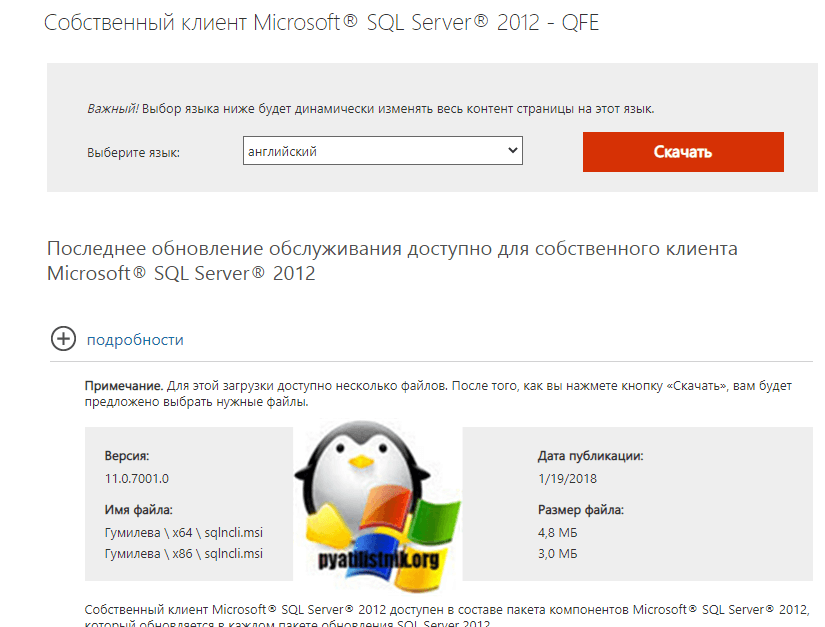
Скачать из пакета дополнительных компонентов для Microsoft SQL Server 2016 — https://www.microsoft.com/ru-ru/download/details.aspx?id=52676
Тут будет два файла sqlncli.msi, один для 64-x, а другой для 86-x архитектуры.
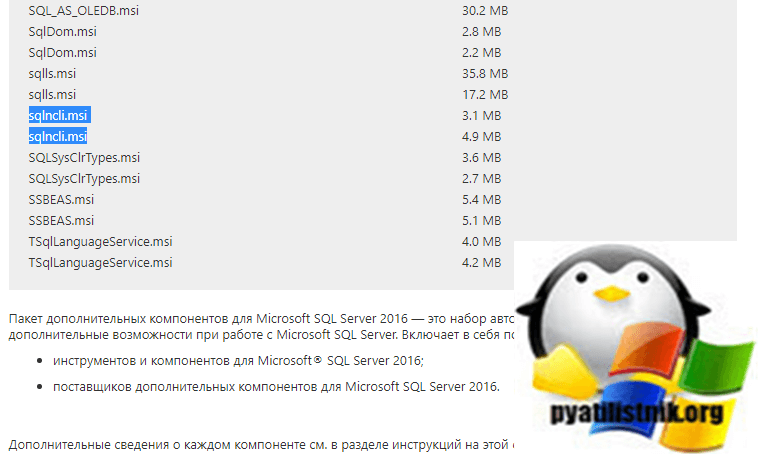
В результате у вас будет свой файл sqlncli.msi, в зависимости от вашей разрядности системы.
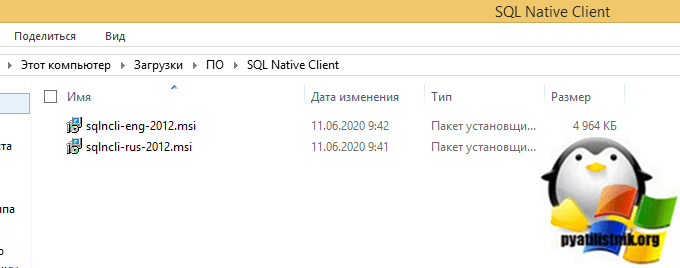
Как установить SQL Native Client
Давайте разберем установку SQL Native Client, она тривиальна, но я приведу ее тут. Запускаем MSI файл, в открывшемся мастере просто нажимаем «Далее».
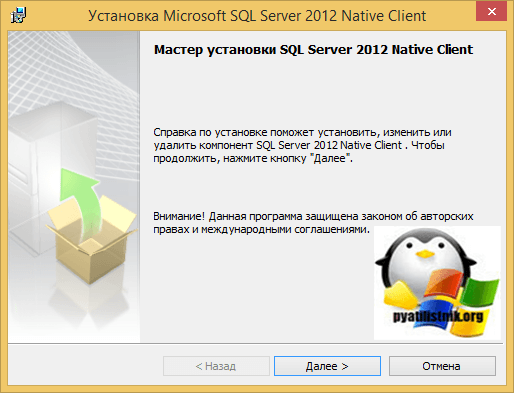
Далее принимаем лицензионное соглашение.

Выбираем оба компонента:
- Клиентские компоненты
- Пакет SDK для SQL Server Native Client
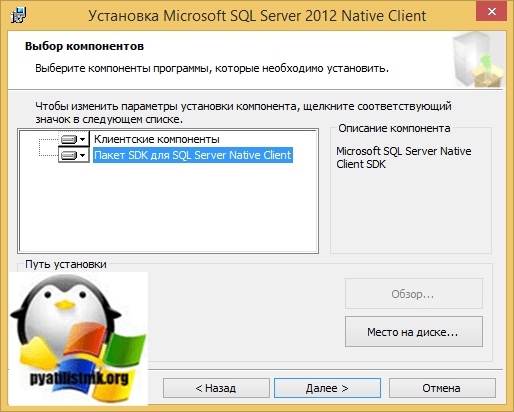
Далее остается просто нажать кнопку «Установить».
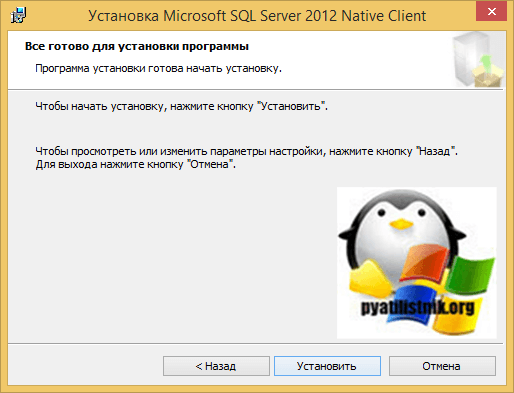
Через пол минуты мастер завершит установку SQL Native Client.
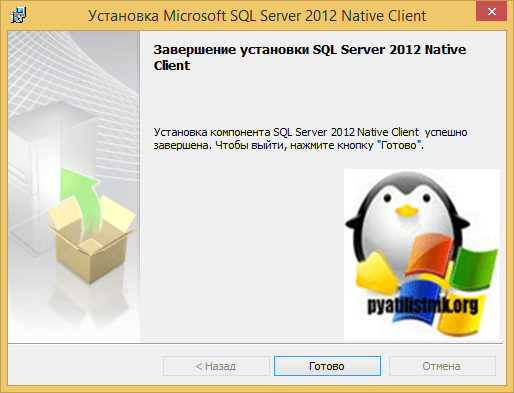
Как узнать версию SQL Native Client
Иногда нужно выяснить версию SQL Native Client, по ряду причин. Методом много, я приведу несколько. Откройте панель управления Windows и перейдите в раздел «Программы и компоненты». Находим программу в списке и в столбце с версией находим нужную информацию.
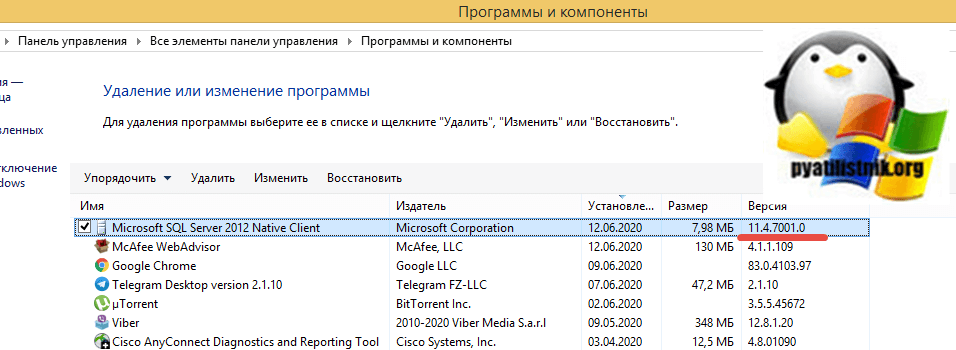
Еще вариант, это перейти по пути «Панель управленияВсе элементы панели управленияАдминистрирование» и найти там компонент «Источники данных ODBC (ODBC Data Soutces)». На любой вкладке нажмите кнопку «Добавить» и в открывшемся окне найдите компонент SQL Server Native Client. Там вы увидите версию компонента.
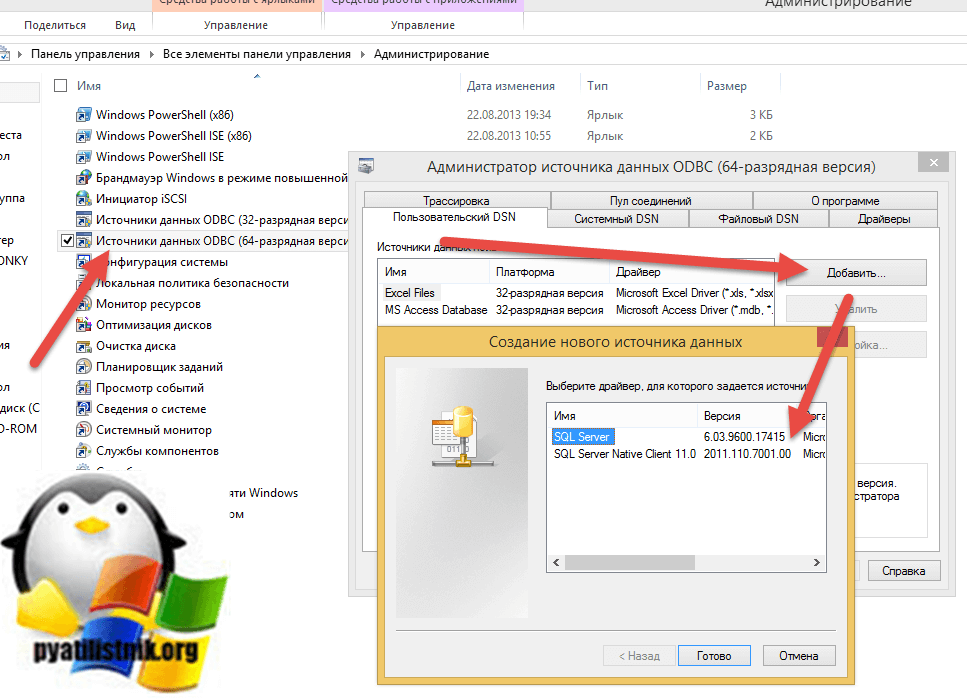
Get-ItemProperty HKLM:SoftwareMicrosoftWindowsCurrentVersionUninstall* | Select-Object DisplayName, DisplayVersion, Publisher, Size, InstallDate | Format-Table -AutoSize
В итоге вы должны получить список программ, где легко отыщите версию SQL Native Client.
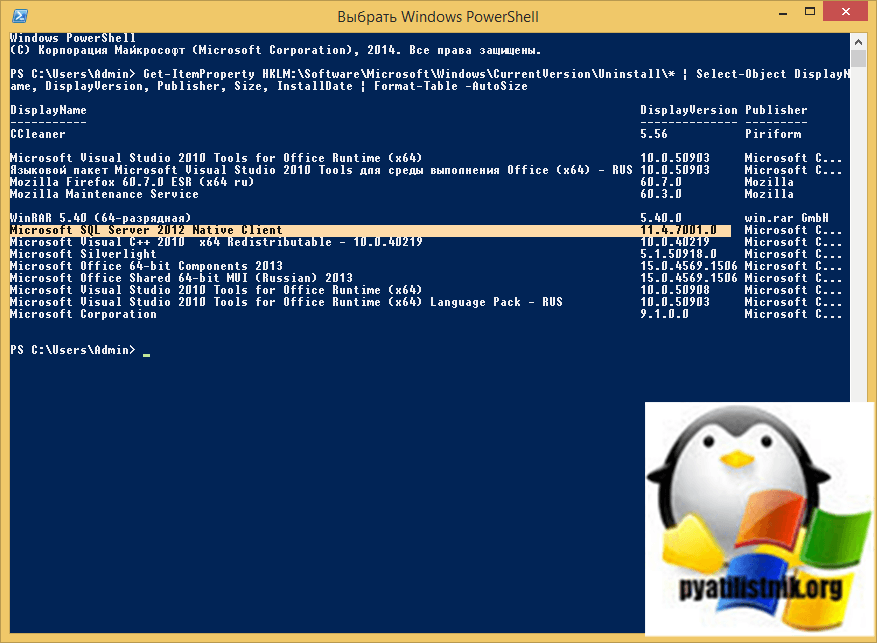
Ну и метод для командной строки, в которой нужно ввести:
wmic product get name,version | findstr «Native Client»
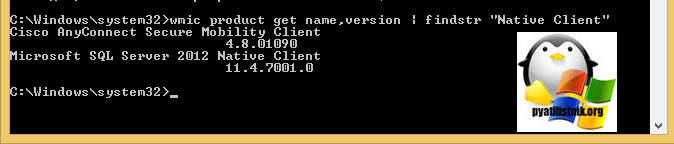
На этом у меня все, в статье мы познакомились с SQL Native Client, если остались вопросы, то пишите в комментариях. С вами был Ива Семин, автор и создатель IT портала Pyatilistnik.org.
Популярные Похожие записи:
 Не работает 1С 7.7 в Windows Server 2019
Не работает 1С 7.7 в Windows Server 2019- Перенастройка базы данных RDS фермы
- Remote Desktop Services High Availability на Windows Server 2019
- Установка NuGet в Windows
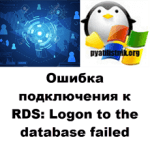 Ошибка подключения к RDS: Logon to the database failed
Ошибка подключения к RDS: Logon to the database failed- Установка Microsoft Edge Chromium в Windows 10
Добавить комментарий Отменить ответ
Подписка на youtube канал
Выберите рубрику
Active directory, GPO, CA Android ASUS, Sony VAIO CentOS Cisco, Mikrotik Debian, FreeBSD DNS Exchange, Power Shell HP/3Com Hyper-V IBM IIS и FTP, web и seo Juniper Lenovo, intel, EMC, Dell Microsoft Office Microsoft SQL server, Oracle Microsoft System Center NetApp Network, Телефония News Raid, LSI, Adaptec Supermicro Ubuntu Utilities Veeam Backup http://pyatilistnik.org/how-to-download-and-install-sql-native-client/» target=»_blank»]pyatilistnik.org[/mask_link]
Диспетчер драйверов odbc источник данных не найден и не указан драйвер windows 10 + видео обзор
Диспетчер драйверов odbc источник данных не найден и не указан драйвер windows 10
Вопрос: Как исправить ошибку «Источник данных не найден и не указан драйвер, используемый по умолчанию»?
Ответ: Если при запуске программа выдала окно с ошибкой (рисунок 1), то необходимо выполнить следующие действия.

Рис. 1 – Окно ошибки подключения источника базы данных
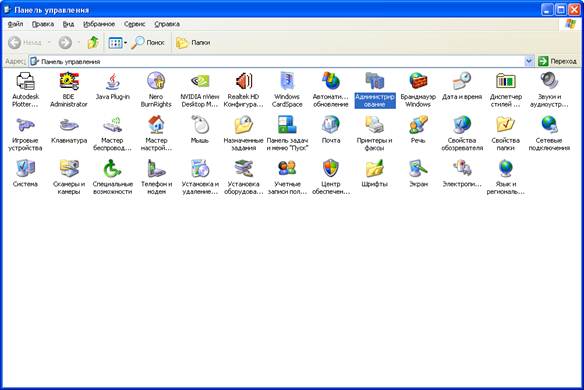
Рис. 2 – Окно «Панель управления»
В окне «Администрирование» выбрать команду «Источники данных (ODBC)» (рисунок 3).
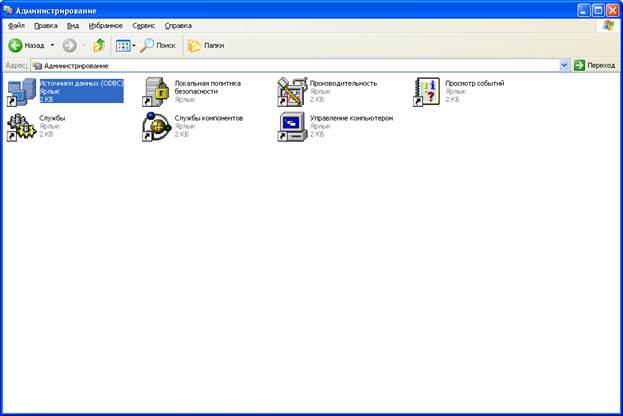
Рис. 3 – Окно «Администрирование»
В открывшемся окне «Администратор источников данных ODBC» на вкладке «Пользовательский DSN» проверить какое имя используется для «Microsoft Access Driver (*.mdb) или Microsoft Access Driver (*.mdb, *.accdb)». Если используется имя «MS Access Database», то необходимо добавить имя «База данных MS Access» и наоборот, если используется имя «База данных MS Access», то необходимо добавить имя «MS Access Database». Для этого необходимо нажать кнопку «Добавить» (рисунок 4).

Рис. 4 – Окно «Администратор источников данных ODBC»
В открывшемся окне «Создание нового источника данных» необходимо выбрать «Driver do Microsoft Access (*.mdb)» (рисунок 5).

Рис. 5 – Окно «Создание нового источника данных»
И в поле «Имя источника данных» написать соответствующее имя источника данных (любое, Например: «База данных MS Access» или «MS Access Database») (рисунок 6а, 6б).
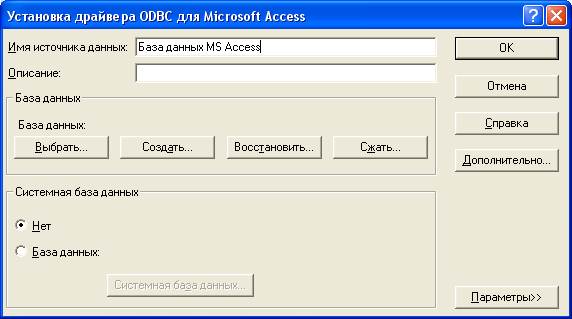
Рис. 6а – Окно «Установка драйвера ODBC для Microsoft Access»
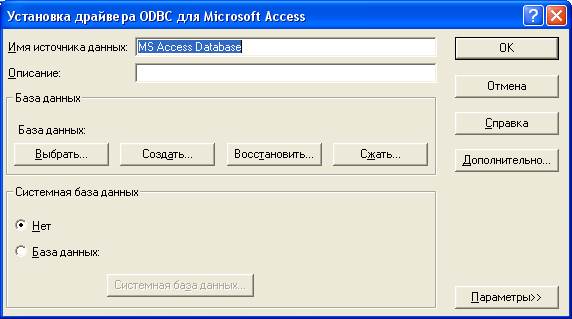
Рис. 6б – Окно «Установка драйвера ODBC для Microsoft Access»
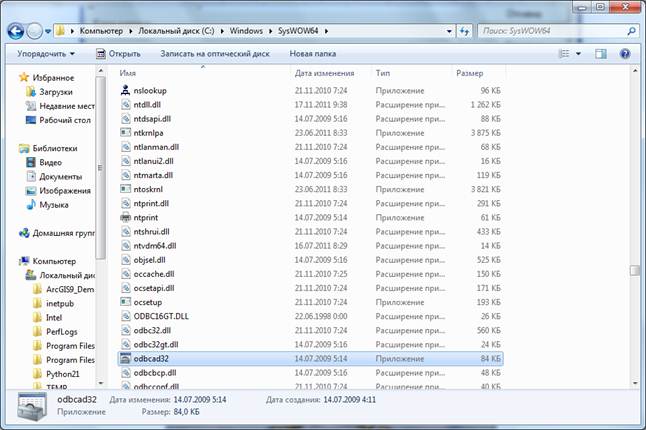
Рис. 7 – Запуск программы odbcad32.exe для Windows 7 64-бит и выше
В результате откроется окно «Администратор источников данных ODBC» (рисунок 8) и нужно выполнить действия, показанные ранее на рисунках 4-6.

Рис. 8 – Окно «Администратор источников данных ODBC» для Windows 7 64-бит и выше
В окно программы «Имя источников данных ODBC» (рисунок 9) необходимо продублировать ранее введённое имя источника данных.
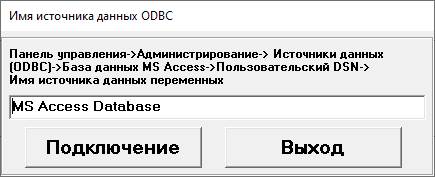
Рис. 9 – Окно «Имя источников данных ODBC»
При правильном выполнение выше указанных действий, после нажатия кнопки «Подключение», отобразится сообщение об успешном подключении базы данных (рисунок 10).

Рис. 10 – Сообщение об успешном подключении базы данных
Диспетчер драйверов odbc источник данных не найден и не указан драйвер windows 10
![]()
![]()
Лучший отвечающий
Вопрос
Пользуюсь Visual Studio 2017 Community (последняя версия)
По умолчанию проект создается на платформе 4.6.1
Если изменить платформу на любую другую, то класс OdbcConnection перестает подключатся к базам.
При вызове метода Open() получаем следующее сообщение
System.Data.Odbc.OdbcException произошло
HResult=0x80131937
Сообщение = ERROR [IM002] [Microsoft][Диспетчер драйверов ODBC] Источник данных не найден и не указан драйвер, используемый по умолчанию
Источник =
Трассировка стека:
at System.Data.Odbc.OdbcConnection.HandleError(OdbcHandle hrHandle, RetCode retcode)
at System.Data.Odbc.OdbcConnectionOpen..ctor(OdbcConnection outerConnection, OdbcConnectionString connectionOptions)
at System.Data.Odbc.OdbcConnectionFactory.CreateConnection(DbConnectionOptions options, DbConnectionPoolKey poolKey, Object poolGroupProviderInfo, DbConnectionPool pool, DbConnection owningObject)
at System.Data.ProviderBase.DbConnectionFactory.CreateNonPooledConnection(DbConnection owningConnection, DbConnectionPoolGroup poolGroup, DbConnectionOptions userOptions)
at System.Data.ProviderBase.DbConnectionFactory.TryGetConnection(DbConnection owningConnection, TaskCompletionSource`1 retry, DbConnectionOptions userOptions, DbConnectionInternal oldConnection, DbConnectionInternal думая, что это для 32-битного DSN. Затем, когда 32-разрядное приложение пытается подключиться с помощью этого DSN, происходит «Data source not found. «.
Также важно убедиться, что написание DSN совпадает с написанием настроенного DSN в Администраторе ODBC. Одна неверная буква-это все, что нужно для несоответствия DSN.
Однако это может быть не тот же бренд продукта, что и у вас; это общая проблема, которая возникает при использовании имен источников данных ODBC.
Что касается части вашего вопроса о поставщике OLE DB, то это, по-видимому, проблема аналогичного типа, когда приложение не может найти конфигурацию для указанного поставщика.
Проблема может быть связана с именем драйвера, например, вместо DRIVER= попробуйте DRIVER= вы можете увидеть имя драйвера из инструмента администрирования
Я попытался установить соединение с Access, но после компиляции моего файла Java столкнулся со следующей проблемой [Microsoft][ODBC Driver Manager] имя источника данных не найдено и драйвер по умолчанию не указан мой код таков : import java.sql.*; public class abc Установка ODBC драйвера

Установка драйвера на неизвестное устройство
Источник: altarena.ru
Проверка версии драйвера ODBC SQL Server (Windows)
Чтобы проверить версию драйвера ODBC SQL Server (32-разрядный ODBC), выполните следующее.
- В окне «Администрирование» дважды щелкните значок «Источники данных (ODBC)».
- Перейдите на вкладку «Драйверы».
- Сведения о записи Microsoft SQL Server будут показаны в столбце Версия.
Содержание
- Добавление/Изменение конфигурации библиотеки AppleTalk
- Добавление конфигурации сетевой библиотеки (программа Client Network Utility)
- Настройка клиента для использования сетевой библиотеки AppleTalk (программа Client Network Utility)
- Удаление конфигурации сетевой библиотеки (программа Client Network Utility)
- Изменение конфигурации сетевой библиотеки (программа Client Network Utility)
- Добавление/Изменение конфигурации библиотеки IPX/SPX NWLink (имя службы)
- Настройка клиента для использования сетевой библиотеки IPX/SPX NWLink (программа Client Network Utility)
- Добавление/Изменение конфигурации библиотеки IPX/SPX NWLink (сетевой адрес)
- Добавление/Изменение конфигурации библиотеки Multiprotocol
- Настройка клиента для использования сетевой библиотеки Multiprotocol (программа Client Network Utility)
- Добавление/Изменение конфигурации библиотеки именованных каналов
- Создание псевдонима для подключения клиента к альтернативному каналу (программа Client Network Utility)
- Добавление/Изменение конфигурации других библиотек
- Настройка клиента для использования нестандартной сетевой библиотеки (программа Client Network Utility)
- Добавление/Изменение конфигурации библиотеки TCP/IP
- Настройка клиента для использования протокола TCP/IP (программа Client Network Utility)
- Добавление/Изменение конфигурации библиотеки Banyan VINES
- Настройка клиента для использования сетевой библиотеки Banyan VINES (программа Client Network Utility)
- Вкладка «Псевдоним»
- Проверка того, что SQL Server прослушивает запросы по протоколу AppleTalk и может установить клиентское соединение (программа Client Network Utility)
- Вкладка «Параметры DB-Library»
- Задание предпочтений преобразования DB-Library (программа Client Network Utility)
- Вкладка «Общие»
- Вкладка «Сетевые библиотеки»
- Отображение номеров версий сетевой библиотеки (программа Client Network Utility)
- Добавление/Изменение конфигурации библиотеки VIA
- Настройка в качестве значения по умолчанию протокола AppleTalk
- Настройка в качестве значения по умолчанию протокола Banyan VINES
- Проверка версии драйвера ODBC SQL Server (Windows)
- Настройка клиента для использования сетевой библиотеки VIA (программа Client Network Utility)
- Управление клиентами
- Настройка в качестве значения по умолчанию протокола Multiprotocol
- Настройка в качестве значения по умолчанию протокола именованных каналов
- Настройка в качестве значения по умолчанию протокола IPX/SPX NWLink
- Настройка в качестве значения по умолчанию протокола TCP/IP
- Настройка в качестве значения по умолчанию протокола VIA
- Общие сведения о программе SQL Server Client Network Utility
- Сведения об авторских правах
Источник: forsenergy.com
